分享PE下固定U盘盘符的两种小方法
来源:U大侠 时间:2019-09-24 浏览:194

方法一:
1、进入U盘之中,随便找一个位置建立一个INI文件,暂时取名为“ChangeUSB.INI”,将这个文件放置在U盘的根目录。之后打开该文件,在文件中输入两行代码:
SUBJ %CurDrv% //删除原有的U盘的盘符
SHOW R:1,U //给U盘新分配盘符为U:
2、在WinPE的内核配置文件中加一行LOAD命令,LOAD命令建议放在修正USB驱动之后,通过LOAD命令的前导符“\”自动加载U盘中的“ChangeUSB.INI” 文件。
3、本方法适用于WinPE系统启动后能识别U盘的情况,如果WinPE系统启动后不能识别你的U盘,可以用PECMD.EXE的SHOW命令给U盘分配盘符。
4、如果你的U盘已有INI文件,可以把这两行合并到已有的INI文件中。
方法二:利用INIT命令的U参数。
1、给WinPE的内核配置文件PECMD.INI的INIT命令加上U参数;
2、在执行INIT命令后的适当位置加入以下两行代码:
TEAM SUBJ %USB%|SHOW R:1,U //删除原有U盘的盘符,并重新分配盘符为U
TEAM ENVI $USB=U:|ENVI $USB1=U: //重新设置与U盘盘符相关的两个环境变量
方法二的原理与方法一是一致的,优点是不用在U盘上放置INI文件,得到的结果也与方法一相同。
更多精彩内容,请关注U大侠官网或者关注U大侠官方微信公众号(搜索“U大侠”,或者扫描下方二维码即可)。

U大侠微信公众号
有问题的小伙伴们也可以加入U大侠官方Q群(129073998),U大侠以及众多电脑大神将为大家一一解答。
相关文章
-

-
PE下固定U盘盘符的两大方法
2014-12-26 502
-

-
U大侠分享在PE系统中固定U盘盘符的方法步骤
2019-10-18 161
-
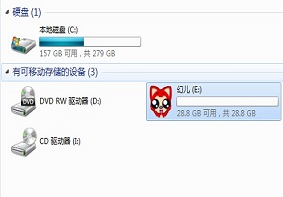
-
U大侠分享U盘盘符转换成个性化图案方法
2019-10-12 132
-
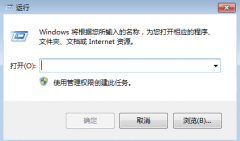
-
如何让电脑不显示U盘盘符
2014-04-17 884
-
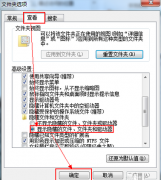
-
与众不同的U盘盘符制作方法
2014-05-15 728
-

-
U盘盘符显示却提示插入磁盘该怎么办
2014-05-21 27949
-

-
系统重装后无法显示U盘盘符的解决妙招
2014-03-19 836
-

-
让U盘盘符不显示的技巧
2015-06-29 643
-

-
电脑上如何快速显示U盘盘符
2014-07-30 2167
-

-
win7下插入u盘后计算机磁盘界面找不到u盘盘符
2015-04-28 1081
